Aktivität 2: Erstellen von Projektions- und Detailansichten
Bei dieser Aktivität führen Sie folgende Aufgaben aus:
- Erstellen von Projektionsansichten
- Bearbeiten von Ansichtseigenschaften
- Erstellen von Detailansichten
Voraussetzungen
- Aktivität 1 ist abgeschlossen.
Schritte
Initiieren einer Projektionsansicht
Nachdem wir eine Erstansicht des Baugruppenmodells erstellt haben, erstellen wir Projektionsansichten und bearbeiten ihre Eigenschaften, um so ein vollständiges Zeichnungslayout zu erstellen.
- Wählen Sie im Werkzeugkasten Erstellen die Option Projektionsansicht aus.
- Klicken Sie auf die Erstansicht, um sie als übergeordnete Ansicht auszuwählen, von bzw. mit der die Projektionsansichten erstellt und verknüpft werden.
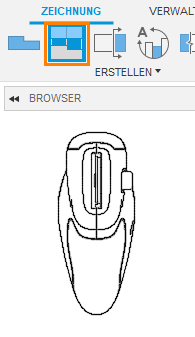
Der Befehl Projektionsansicht befindet sich in der Dropdown-Liste Erstellen.
Platzieren der Ansichten
- Ziehen Sie den Cursor rechts neben die Erstansicht, und beachten Sie, dass die Projektionsansicht in der Vorschau auf Grundlage dieser Ausrichtung angezeigt wird.
- Klicken Sie rechts neben der vorhandenen Erstansicht, um eine Projektionsansicht zu platzieren.
- Klicken Sie unten in die vorhandene Erstansicht, um eine zweite Projektionsansicht zu platzieren.
- Drücken Sie die
Enter, um den Vorgang abzuschließen.
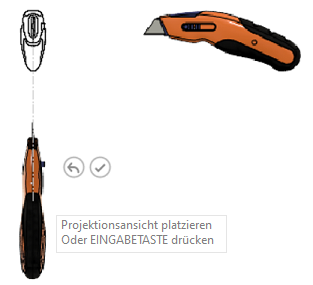
Platzieren der Projektionsansichten
Anmerkung: Eine Projektionsansicht übernimmt alle Eigenschaften der übergeordneten Erstansicht. Wenn sich die Eigenschaften der übergeordneten Ansicht ändern, ändern sich auch die entsprechenden Eigenschaften der Projektionsansicht. Sie können die Eigenschaften einer Projektionsansicht ändern, indem Sie darauf doppelklicken.Erstellen einer isometrischen Erstansicht
- Wählen Sie im Werkzeugkasten Erstellen die Option Erstansicht aus.
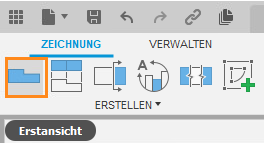
Der Befehl Erstansicht befindet sich in der Dropdown-Liste Erstellen.
- Klicken Sie zum Platzieren der Ansicht in die untere rechte Ecke des Arbeitsblattlayouts, oberhalb des Schriftfelds.
- Legen Sie die Ausrichtung auf ISO-Ansicht NO fest.
- Klicken Sie auf OK, um die Ansicht zu übernehmen.
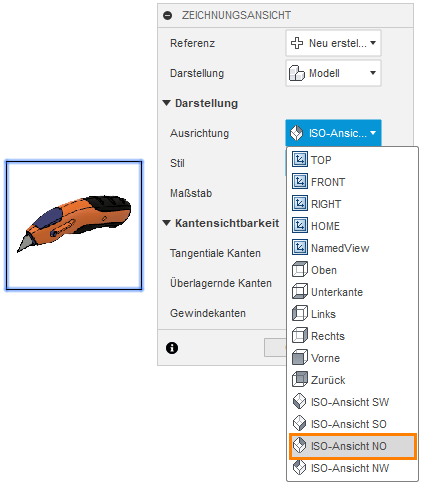
Ausrichtungseinstellungen im Dialogfeld Zeichnungsansicht
Anmerkung: Eine Projektionsansicht übernimmt alle Eigenschaften der übergeordneten Erstansicht. Wenn sich die Eigenschaften der übergeordneten Ansicht ändern, ändern sich auch die entsprechenden Eigenschaften der Projektionsansicht. Sie können die Eigenschaften einer Projektionsansicht ändern, indem Sie darauf doppelklicken.Info über Projektionsansichten und Ansichtsoptionen
Erstansichten und die von ihnen erstellten Projektionsansichten stehen in einer Eltern-Kind-Beziehung, d. h. Erstansichten sind übergeordnete und Projektionsansichten untergeordnete Elemente. Projektionsansichten übernehmen daher die Eigenschaften der übergeordneten Erstansicht. Gegebenenfalls können Sie diese überschreiben, nachdem Sie die Projektionsansicht erstellt haben.
Der Projektionswinkel bestimmt die zur Erstellung von Projektionsansichten verwendete Methode.
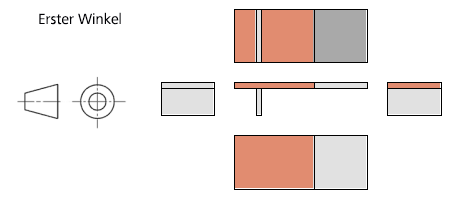
Erster Projektionswinkel
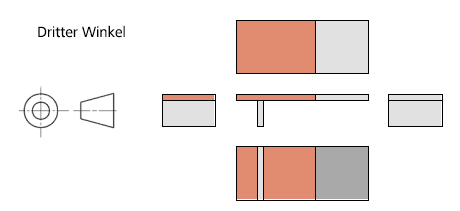
Dritter Projektionswinkel
Erster Projektionswinkel: Wenn Sie die europäische Projektionsmethode mit dem ersten Projektionswinkel verwenden, zeigen die rechts von der Erstansicht platzierten Projektionsansichten die Darstellung von links. Unterhalb der Erstansicht platzierte Projektionsansichten zeigen die Darstellung von oben. Mit der ISO-Zeichennorm wird für Zeichnungen die Projektion des ersten Winkels festgelegt. Wenn das Zeichnungsformat auf ISO festgelegt ist, wird im Arbeitsbereich Zeichnungen vorgabemäßig die Methode mit dem ersten Projektionswinkel verwendet.
Dritter Projektionswinkel: Wenn Sie die amerikanische Projektionsmethode mit dem dritten Projektionswinkel verwenden, zeigen die rechts von der Erstansicht platzierten Projektionsansichten die Darstellung von rechts. Unterhalb der Erstansicht platzierte Projektionsansichten zeigen die Darstellung von unten. Mit der ASME-Zeichennorm wird für Zeichnungen die Projektion des dritten Winkels festgelegt. Wenn das Zeichnungsformat auf ASME festgelegt ist, wird im Arbeitsbereich Zeichnungen vorgabemäßig die Methode mit dem dritten Projektionswinkel verwendet.
Bearbeiten der isometrischen Erstansicht
Nachdem Sie eine Erstansicht und mehrere Projektionsansichten des Modells erstellt haben, verwenden wir die Einstellungen der Zeichnungsansicht, um die Ansichtslayouts weiter anzupassen.
- Doppelklicken Sie auf eine beliebige Stelle innerhalb der Auswahlbegrenzung der isometrischen Ansicht, um sie zu aktivieren.
- Wählen Sie im Dialogfeld Zeichnungsansicht 1:1 aus der Dropdown-Liste Maßstab aus, um den Maßstab der Erstansicht anzugeben.
- Klicken Sie auf Schließen, um die Änderungen der Zeichnungsansicht zu übernehmen.
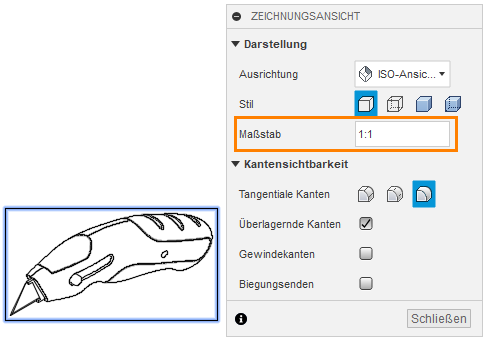
Maßstabseinstellungen im Dialogfeld Zeichnungsansicht
Bearbeiten der rechten Projektionsansicht
- Doppelklicken Sie auf eine beliebige Stelle innerhalb der Auswahlbegrenzung der rechten Projektionsansicht, um sie zu aktivieren.
- Wählen Sie im Dialogfeld Zeichnungsansicht die Option Sichtbare und verdeckte Kanten aus den Optionen unter Stil aus, um verdeckte Linien in dieser Ansicht anzuzeigen.
- Klicken Sie auf Schließen, um die Änderungen der Zeichnungsansicht zu übernehmen.
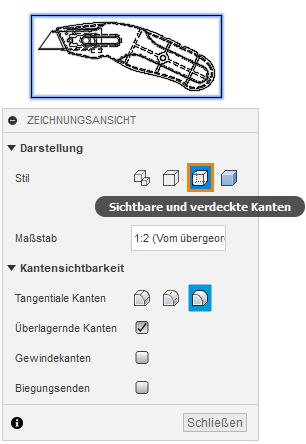
Stileinstellungen im Dialogfeld Zeichnungsansicht
Anmerkung: Nachdem Sie die Eigenschaften der Projektionsansicht geändert haben, werden die Einstellungen der Erstansicht nicht mehr übernommen. Wenn Sie die Eigenschaften zurück zu „Vom übergeordneten Objekt“ ändern, werden die Eigenschaften aus der übergeordneten Ansicht wieder übernommen.Bearbeiten der unteren Projektionsansicht
Nachdem Sie die Erstansicht und mehrere Projektionsansichten des Modells erstellt haben, verwenden Sie die Einstellungen der Zeichnungsansicht, um die Ansichtslayouts weiter anzupassen.
- Doppelklicken Sie auf eine beliebige Stelle innerhalb der Auswahlbegrenzung der unteren Projektionsansicht, um sie zu aktivieren.
- Wählen Sie im Dialogfeld Zeichnungsansicht die Option Volle Länge aus den Optionen unter Tangentiale Kanten aus, um die volle Länge der tangentialen Kanten in dieser Ansicht anzuzeigen.
- Klicken Sie auf Schließen, um die Änderungen der Zeichnungsansicht zu übernehmen.
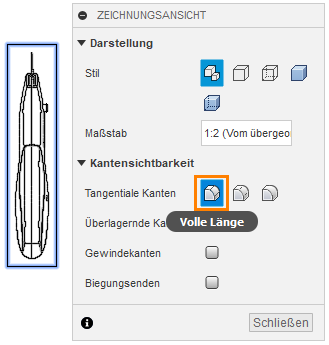
Einstellungen für Tangentiale Kanten im Dialogfeld Zeichnungsansicht
Zeichnungsansicht
Verdeckte Linien: Wählen Sie Sichtbare und verdeckte Kanten oder Schattiert mit sichtbaren und verdeckten Kanten aus den Optionen unter Stil aus, um verdeckte Linien innerhalb der ausgewählten Erstansicht anzuzeigen. Mithilfe dieser Darstellung können Sie Linien, Kanten und weitere Objekte, die sich hinter anderen dreidimensionalen Objekten befinden, unterdrücken oder freilegen. Diese Ansichtseigenschaft kann sich vor allem dann als hilfreich erweisen, wenn Sie die Funktionsweise bzw. die Bemaßungen einer komplexen Baugruppe oder eines komplexen Bauteils visuell kommunizieren möchten.
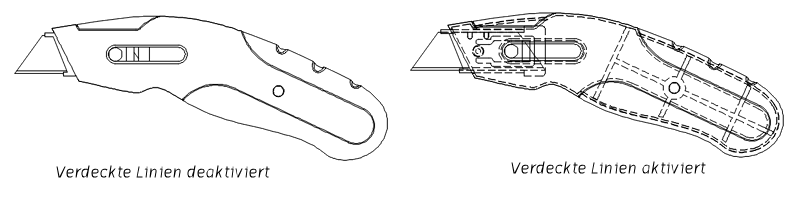
Tangentiale Kanten: Wählen Sie Volle Länge, Verkürzt oder Aus in der Dropdown-Liste, um die tangentialen Kanten innerhalb der ausgewählten Erstansicht anzuzeigen. Tangentiale Kanten markieren den Übergang zwischen einer ebenen Fläche und einer abgerundeten Kante, der am häufigsten als gerundete Kanten angezeigt wird.
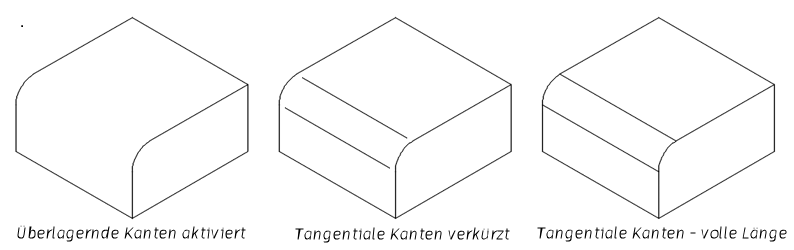
Überlagernde Kanten: Wählen Sie Ein oder Aus aus, indem Sie das Kontrollkästchen aktivieren bzw. deaktivieren, und zeigen Sie so die überlagernden Kanten innerhalb der ausgewählten Erstansicht an. Eine überlagernde Kante entsteht dann, wenn sich zwei Flächen zweier Komponenten schneiden. Wenn Überlagernde Kanten aktiviert sind, wird eine Kante angezeigt, die auf den Schnittpunkt der beiden Komponenten hinweist. Wenn diese Option aktiviert ist, werden in zugehörigen Zeichnungsansichten sowohl verdeckte als auch sichtbare Kanten angezeigt, die zuvor aufgrund einer Kollision ausgeschlossen waren. Kollisionen umfassen Presspassungen oder Passungen mit Übermaß und Gewindebolzen in Gewindebohrungen (wobei der Durchmesser der Bohrung zu klein ist).
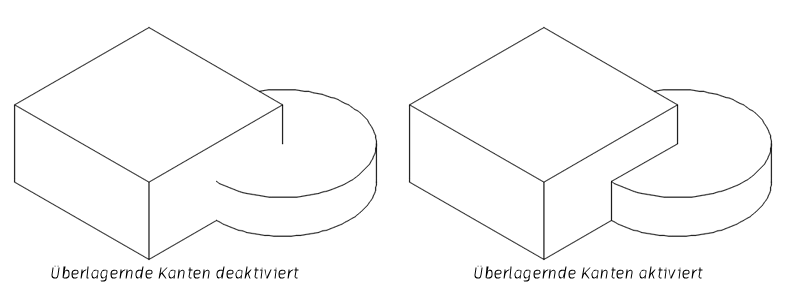
Erstellen einer Detailansicht
Eine Detailansicht ist eine Projektionsansicht, die einen bestimmten Teil der Ansicht in größerem Maßstab zeigt.
- Wählen Sie im Werkzeugkasten Erstellen die Option Detailansicht aus.
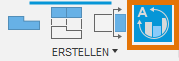
Der Befehl Detailansicht befindet sich in der Dropdown-Liste Erstellen.
- Wählen Sie die rechte Projektionsansicht als die übergeordnete Ansicht.
- Klicken Sie auf den Mittelpunkt für die Detailbegrenzung (wie in der folgenden Abbildung gezeigt).
- Klicken Sie erneut, um die Größe der Detailansichtsbegrenzung anzugeben.
- Klicken Sie zum Platzieren der Detailansicht in einen leeren Bereich des Zeichnungsblatts.
- Wählen Sie im Dialogfeld Ansichtseigenschaften 2:1 in der Dropdown-Liste Maßstab, um die Detailansicht zu vergrößern.
- Klicken Sie auf OK, um die Detailansicht zu generieren.
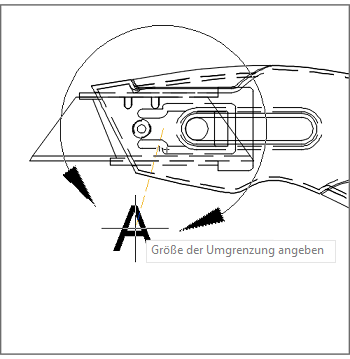
Detailansichtsbegrenzung
Verschieben von Objekten
Klicken Sie auf eine beliebige Stelle im Objekt, um es auszuwählen.
Klicken Sie auf den grauen Griff in der Mitte des Objekts.
Klicken Sie auf eine neue Position für das Objekt.
Anmerkung: Die Verschiebungsaktion funktioniert für alle Ansichten, Textobjekte, Bemaßungen und Positionsnummern auf die gleiche Weise.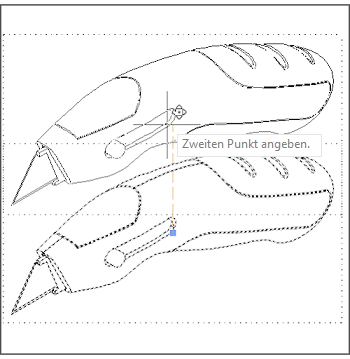
Verschieben von Objekten
Verschieben Sie die Objekte in der Zeichnung, sodass ausreichend Abstand zwischen ihnen liegt, und lassen Sie den oberen rechten Teil des Zeichenbereichs frei. Wir platzieren dort später eine Teileliste.
Ihre Zeichnung sollte nun in etwa wie folgt aussehen:
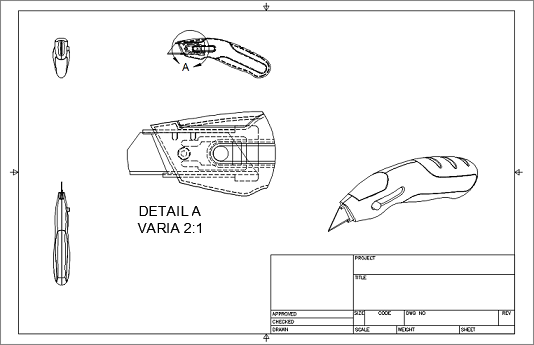
Endgültiges Aussehen der Zeichnung nach Abschluss von Aktivität 2
Aktivität 2 - Zusammenfassung
Bei dieser Aktivität haben Sie folgende Aufgaben ausgeführt:
- Erstellen von Projektionsansichten
- Bearbeiten von Ansichtseigenschaften
- Erstellen von Detailansichten
- Verschieben von Objekten